Microsoft Office -tuotteet ovat nyt tehokkaampia kuin koskaan. Itse asiassa tiedät monia asioita, joita Wordin kaltainen ohjelma voi tehdä, mutta et ehkä tiedä mistä aloittaa. Voit esimerkiksi lähettää artikkeleita suoraan blogiisi Wordista ja luoda ammattimaisia vuokaavioita esityksiä varten toimistossa.
Tässä katson vihkoiden luomista. Kirjaset voivat olla hyödyllisiä monissa tilanteissa, olitpa sitten tekemässä esitystä tai vain tulostaessasi ruokalistoja illallisjuhliin. Riippumatta siitä, mikä syy voi olla, niiden luominen Microsoft Word 2013:lla on yksinkertaista.
Luo esitteitä Word 2013:ssa
Päivitys: Tämä on kirjoitettu Office 2013:lle, joka on vanha versio sovelluksesta Microsoft 365:ssä (entinen O365) . Päivitetty versio on artikkelissamme esitteiden luomisesta Office 2016:lla .
Ensinnäkin sinun on valmisteltava muutamia asioita. Käynnistä Microsoft Word 2013 ja avaa tyhjä asiakirja, josta tulee kirjanen. Napsauta nauhan päällä Tiedosto .
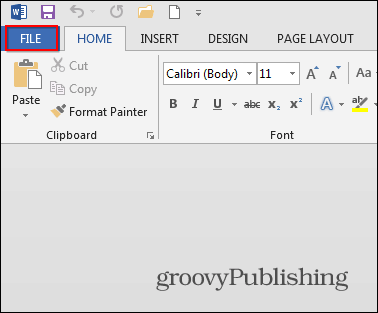
Napsauta seuraavaksi avautuvassa valikossa Tulosta-painiketta.
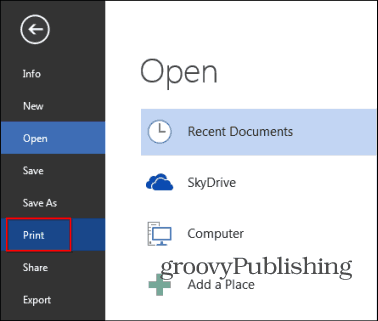
Näkyviin tulee joukko tulostimesi vaihtoehtoja. Siirry Sivun asetukset -kohtaan – se on tulostinasetusten luettelon alaosassa.
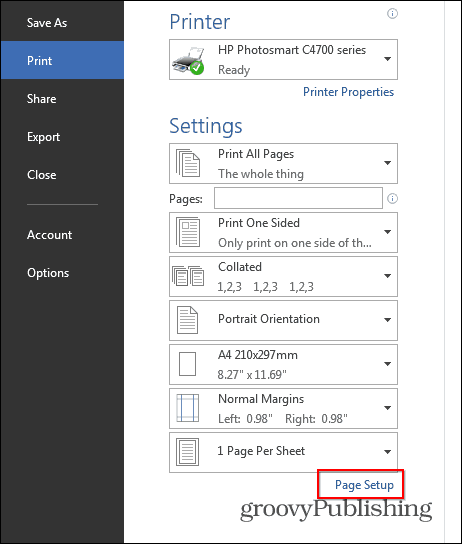
Näkyviin tulee pieni ikkuna, aivan kuten alla oleva. Valitse Sivut - osion Useita sivuja -osiosta Kirjan taitto . Aseta sen alapuolelle Sheets per booklet -asetukseksi Kaikki.
Viimeisenä mutta ei vähäisimpänä, aseta kouru haluamaasi kokoon. Kouru on etäisyys sisällön ja niiden välillä, johon taitat kirjasen. Kun olet tehnyt nämä asetukset, napsauta OK.
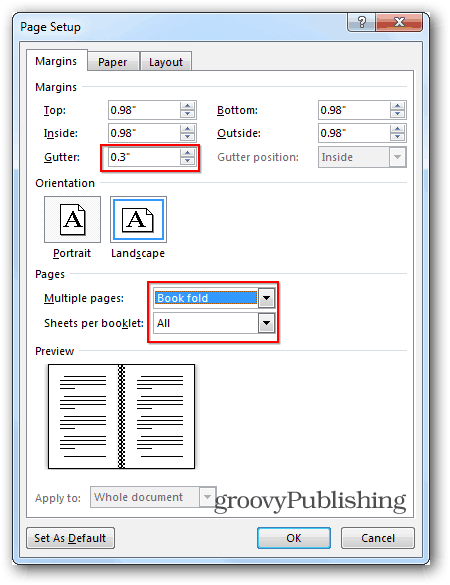
Luo seuraavaksi itse kirjanen. Toisin kuin Word 2010:n vanhaan aikaan , jolloin piti itse varmistaa, että sinulla on oikeat sivut, Word 2013 järjestää ne puolestasi. Siksi voin liittää tai kirjoittaa sisältöni alla näkyvällä tavalla, ja Word 2013 varmistaa, että asiat ovat tarpeen mukaan. Tämä on hieno uusi ominaisuus, joka ei ole vain kätevä, vaan myös säästää aikaa.
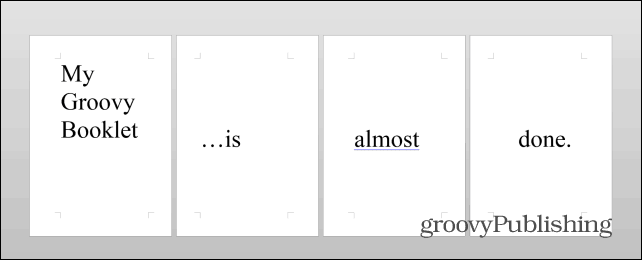
Kun sisältö on valmis, on vielä yksi tärkeä vaihe suoritettavana. Napsauta Tiedosto ja sitten Tulosta uudelleen. Jos tulostimesi voi tulostaa molemmille puolille, tulosta kirjanen. Jos ei, valitse sitten Tulosta yksipuolinen kohdasta Sivut ja valitse Manuaalisesti Tulosta molemmille puolille .
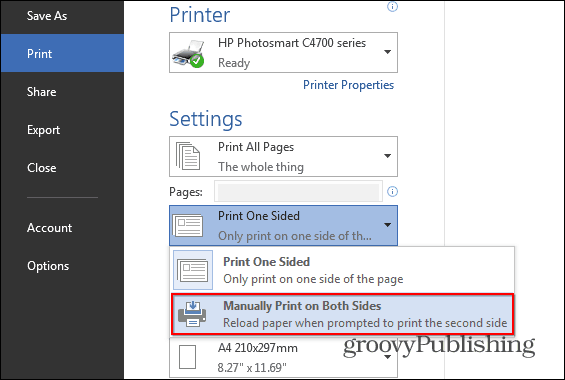
Jos olet tehnyt kaiken ohjeiden mukaan, sinun pitäisi päätyä johonkin tämän kaltaiseen, mutta luulen, että sisältösi on monimutkaisempaa ja paljon merkityksellisempää.
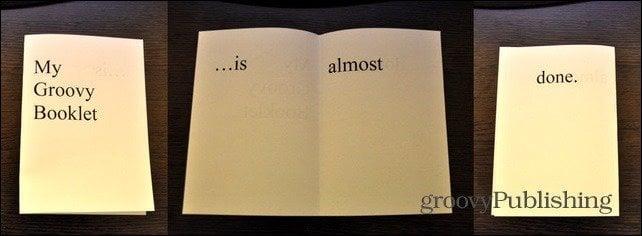
Jos haluat tehdä ammattimaisia ja tyylikkäitä esitteitä tai muita vihkotyyppejä, tutustu Microsoftin ilmaisiin malleihin .
Jos sinulla on kysyttävää tai sinulla on vinkkejä tai temppuja vihkojen luomiseen, jätä kommentti alle.
![Xbox 360 -emulaattorit Windows PC:lle asennetaan vuonna 2022 – [10 PARHAAT POINTA] Xbox 360 -emulaattorit Windows PC:lle asennetaan vuonna 2022 – [10 PARHAAT POINTA]](https://img2.luckytemplates.com/resources1/images2/image-9170-0408151140240.png)
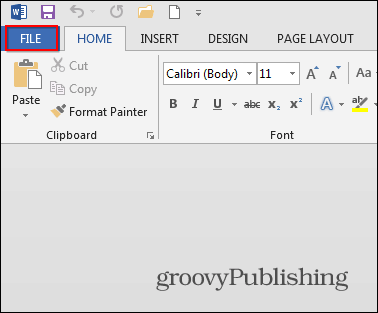
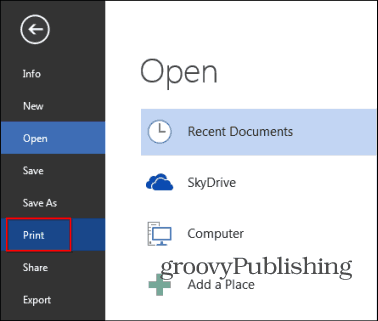
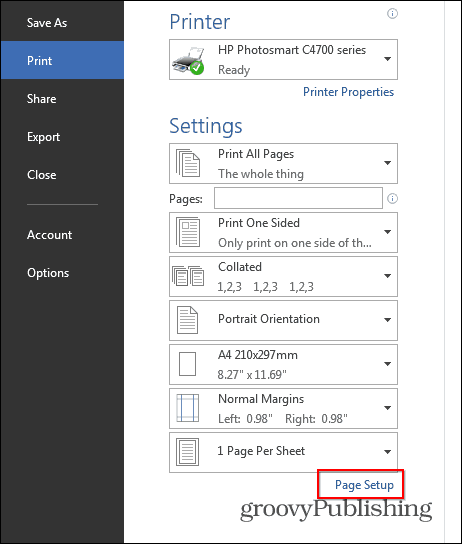
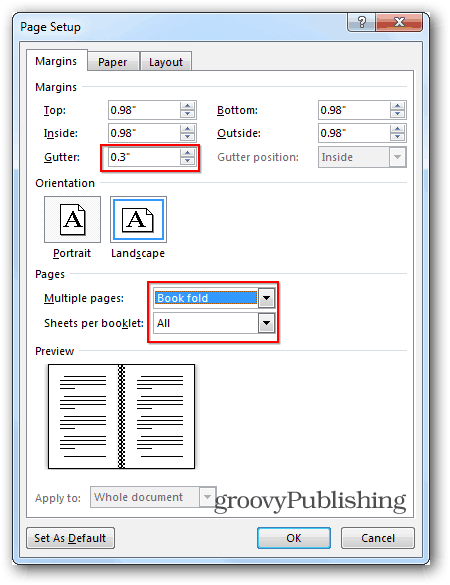
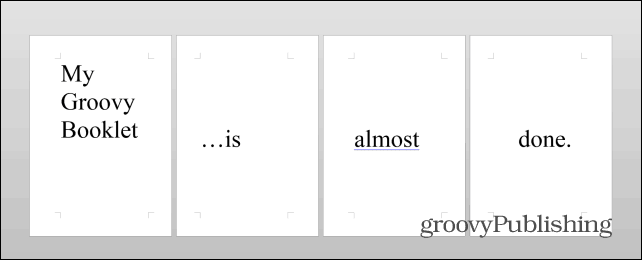
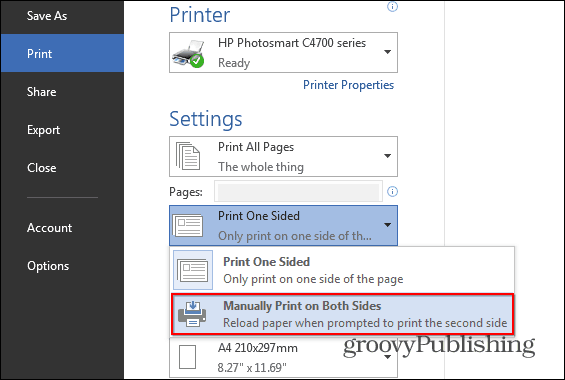
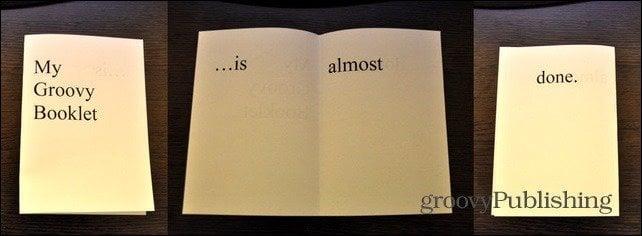
![[100 % ratkaistu] Kuinka korjata Error Printing -viesti Windows 10:ssä? [100 % ratkaistu] Kuinka korjata Error Printing -viesti Windows 10:ssä?](https://img2.luckytemplates.com/resources1/images2/image-9322-0408150406327.png)




![KORJAATTU: Tulostin on virhetilassa [HP, Canon, Epson, Zebra & Brother] KORJAATTU: Tulostin on virhetilassa [HP, Canon, Epson, Zebra & Brother]](https://img2.luckytemplates.com/resources1/images2/image-1874-0408150757336.png)

![Kuinka korjata Xbox-sovellus, joka ei avaudu Windows 10:ssä [PIKAOPAS] Kuinka korjata Xbox-sovellus, joka ei avaudu Windows 10:ssä [PIKAOPAS]](https://img2.luckytemplates.com/resources1/images2/image-7896-0408150400865.png)
